目次
移動中に仕事や勉強をする人が増える中、PDFは最も広く使われているファイルタイプの1つです。モバイルデバイスに信頼できるPDFリーダーアプリを持つことは非常に重要です。我々は、あなたがPDFを含む活動を行うために便利にするために、この記事で最高のiPhone用PDFリーダーアプリの完全なリストをコンパイルしました。
最高のiPhone用PDFリーダーアプリ|トップ10
私たちがすべて認識しているように、PDFリーダーの市場は常にかなり複雑です。フォームを作成または記入するとき、いくつかの出版物を読むなど、我々は、PDFリーダーを必要とします。iPhoneのために利用可能なPDFリーダーアプリケーションの茄多があります。
1.スキャナアプリ – PDFエディタ
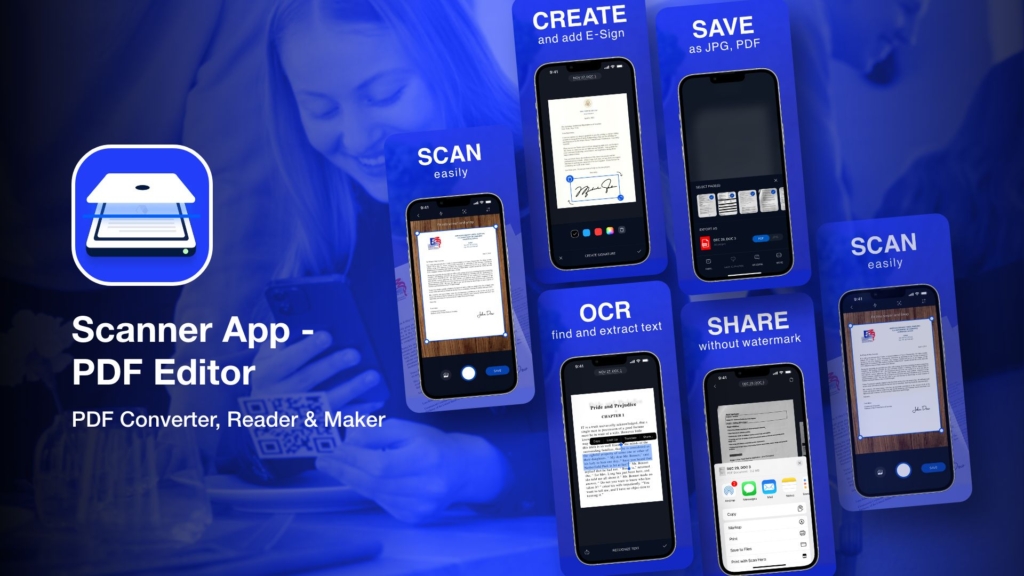
価格無料(アプリ内課金を提供) 互換性:iOS 11.0 以降
Scanner App – PDF Editorは、その一流のPDFの読み取りとテキストとグラフィックの変換機能により、このリストの最初の場所を取ります。このアプリの優れたPDFリーダー機能を使用すると、迅速にPDFをインポートして読むことができます。そして、その後、様々なマークアップツールを使ってPDFを編集することができます。さらに、カメラを使って写真をスキャンし、iPhoneでPDFとして保存することもできます。最先端のOCR技術により、PDFの作成は、スキャン、理解、分析がかつてないほどシンプルになりました。
このPDFリーダーアプリの助けを借りて、画像をPDFファイルとしてiPhoneに保存し、JPEGをPDFに変換することができます。さらに、スキャナアプリは最高のPDFエディタを備えており、投稿前に文書を推敲することが可能です。どんなiPhoneの写真でも、スクリーンショットと同じようにPDFに変換することができます。間違いなく、最高のiPhone PDFリーダーアプリの1つです。
主な特徴
- OCR技術により、PDFをスキャンして読み取ることができる
- JPGとPNGファイルをPDFに変換することができます
- 画像をスキャンしてPDFとして保存
![]()
2.Xodo PDF Reader {b}スキャナ
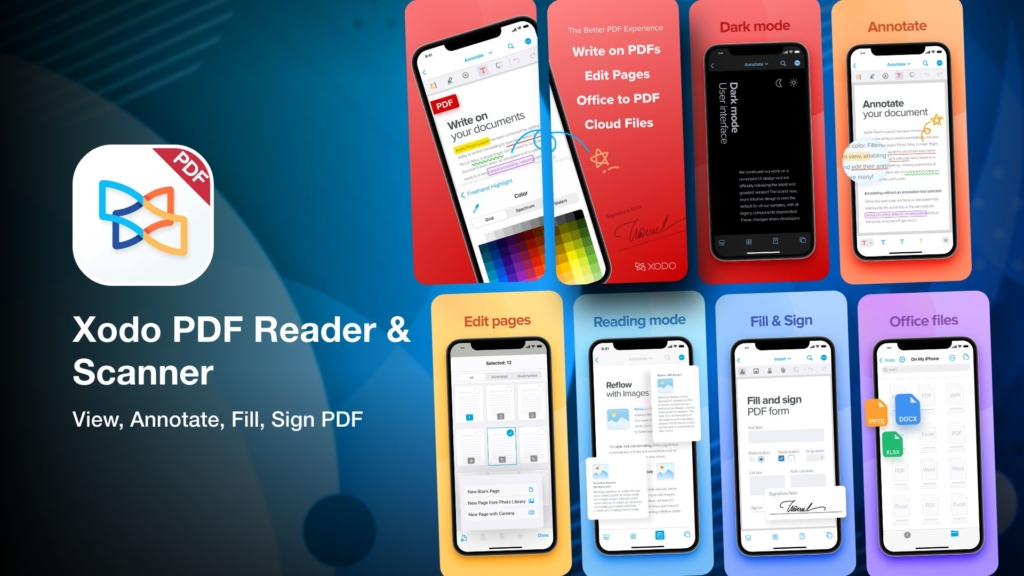
価格無料(アプリ内課金あり) 互換性:iOS 13.0 以降
これは、あなたが傑出した機能を求めるなら、最高のiPhoneのPDFリーダーアプリと考えられています。iPhone上で、PDFファイルを閲覧、編集、注釈をつけることができます。Dropbox、Google Drive、OneDriveなどのクラウドストレージサービスからPDFファイルを閲覧、修正することができます。また、クロスプラットフォームでの互換性に優れていることも大きな特長です。さらに、多数のユーザー間でドキュメントへのアクセスやコラボレーションを共有することが可能です。
主な特徴
- シンプルなナビゲーションを備えたクイックPDFリーダー
- テキストサイズの変更と画像のトリミングをサポート
- 連携によるPDFファイルへのリアルタイム注釈
3.アドビ・アクロバット・リーダーPDFを編集する
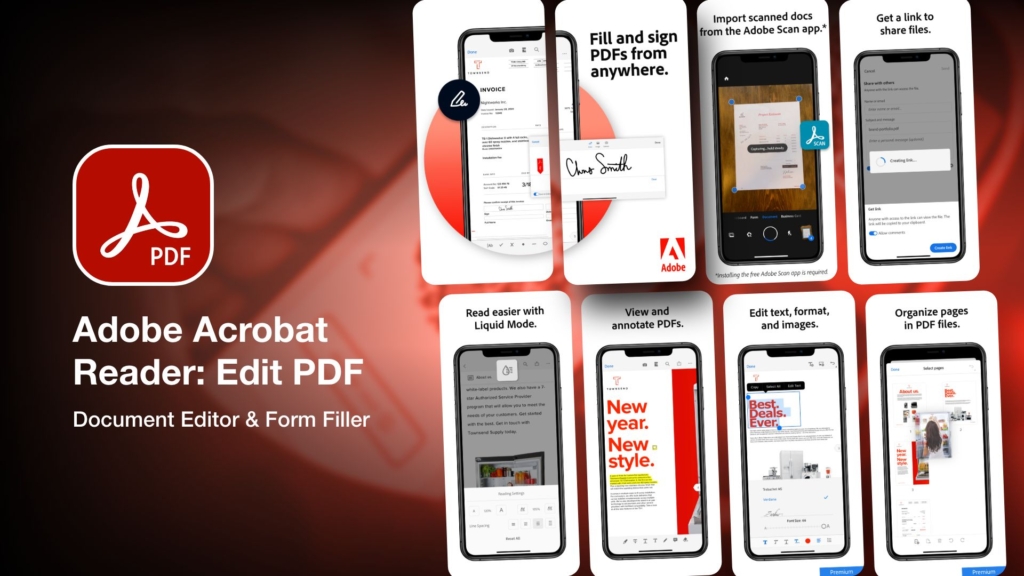
価格無料(アプリ内課金あり) 互換性:iOS 14.0 以降
すべてのプラットフォームで最も広く使われているPDFリーダーです。このアプリは分かりやすい。何しろ、Adobe自身がPDFフォーマットを作ったのですから。Adobe Readerは、iPhoneでPDFを確実に表示し、注釈を付け、PDFに署名するための業界標準であることが多いです。このアプリは、あなたが必要とするすべての機能を備えたツールや、わかりやすいユーザーインターフェイス(UI)を備えています。したがって、最高のiPhoneのPDFリーダーアプリの一つであることに起因する。
主な機能
- ローカルに保存したPDFファイルや、さまざまなクラウドサービスを使って保存したPDFファイルの閲覧や注釈の作成が可能
- テキストや画像を簡単に拡大し、より見やすくすることができます。
- コメントや変更点の追跡を利用して、他の人と一緒に作業することが可能
4.PDFelement:PDFスキャナ、エディタ
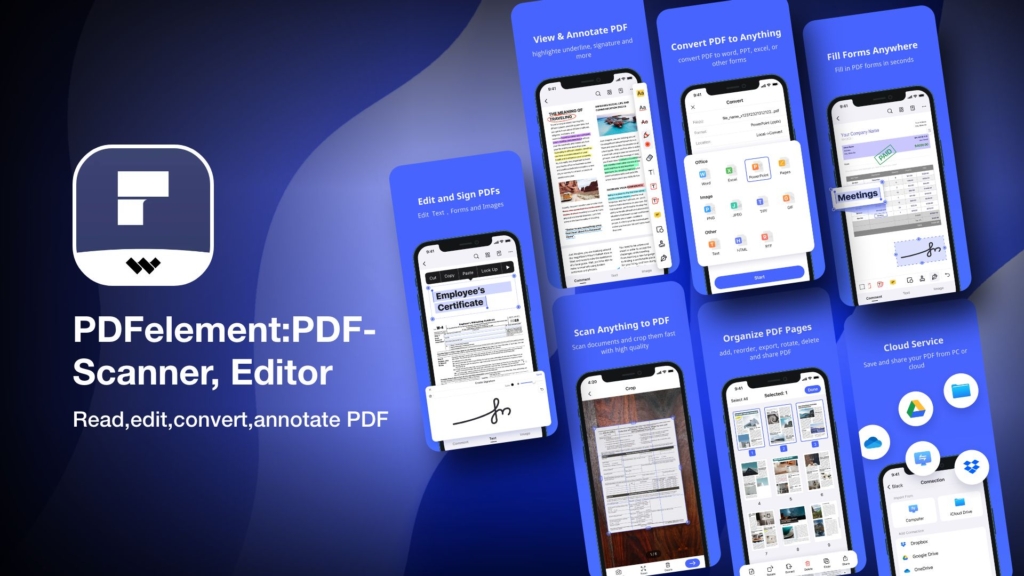
価格無料(アプリ内課金あり) 互換性:iOS 13.0 以降
最高級のクロスプラットフォーム同期をPDFelementは提供しています。したがって、それはかなり素敵なPDF読書アプリです。あなたはそれを使用して、PDFドキュメントを開く、読む、編集する、注釈を付ける、変換する、さらに署名することができます。このプログラムでは、iCloud Drive、Google Drive、Dropbox、OneDrive、およびBoxからPDFファイルにアクセスすることができます。さらに、内蔵スキャナを使用して、あらゆる文書をスキャンし、PDFや他のファイルタイプに変換することができます。
主な機能
- PDFファイルをWord、Excel、PPT、HTML、RTFの各フォーマットに変換可能
- ドキュメントは、様々なオペレーティングシステムを持つデバイス間で同期することができる
- フォントのプロパティを調整し、PDFのテキストやピクチャを追加または削除することができます
5.Foxit PDFエディタ
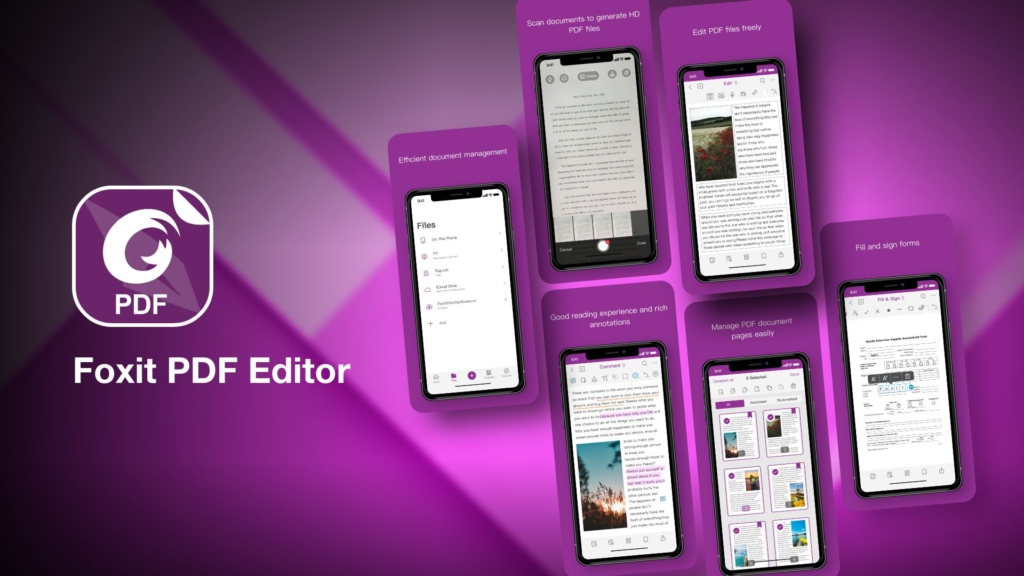
価格無料(アプリ内課金あり) 互換性:iOS 11.0 以降
この PDF 読み取りアプリを使用すると、このユーザーフレンドリーな PDF リーダーとエディターの助けを借りて、iOS 対応デバイスで PDF ファイルを閲覧したり、注釈を付けたりすることができます。Foxitは、リーダーの基本的な機能に加えて、分割表示、スライドオーバー、ドキュメントスキャンなどの追加機能を提供します。
主な特徴
- PDF 文書の表示と制御
- ブックマーク管理機能を備えたシンプルなドキュメントナビゲーション
- PDF ファイル内のテキスト検索
6.PDF Reader – Adobe PDFの編集
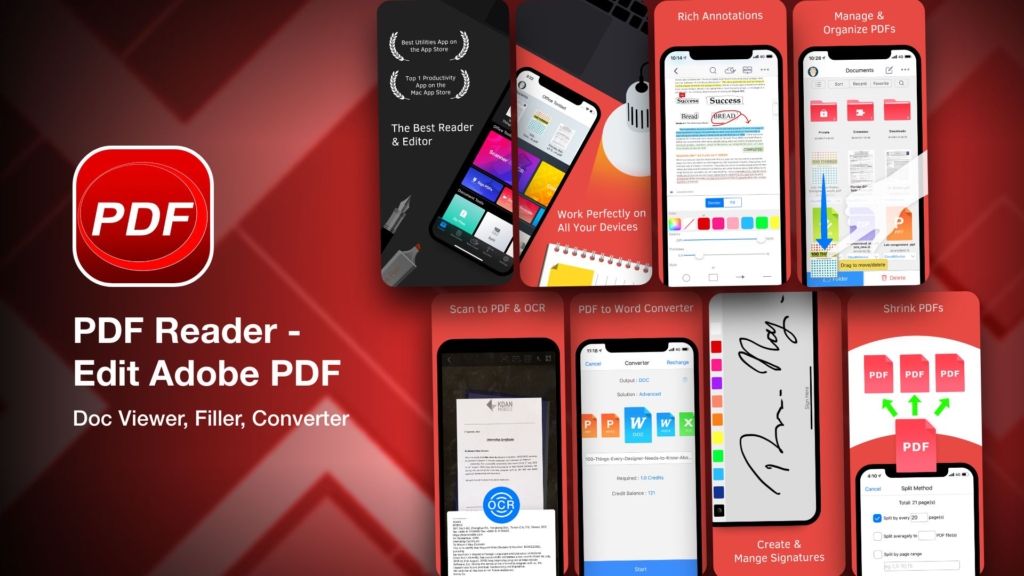
価格無料(アプリ内課金あり) 互換性:iOS 10.0 以降
このiPhone用の効果的なPDFリーダーは、PDFマネージャーや専門家であれば、どこからでもPDF文書を編集し、署名するために使用することができるほど優れています。デバイス間で一貫して動作するPDF Readerのおかげで、洗練されたPDFファイルを読んだり、変更したりするのに苦労することは決してありません。
主な機能
- PDFの読み取り、スキャン、編集、文書への注釈付け
- PDFに署名し、PDFフォームを完成させる。
- テキストフローとオートフロー機能により、PDFを読む楽しみが向上する
7.イージースキャン PDFスキャナ ドキュメント
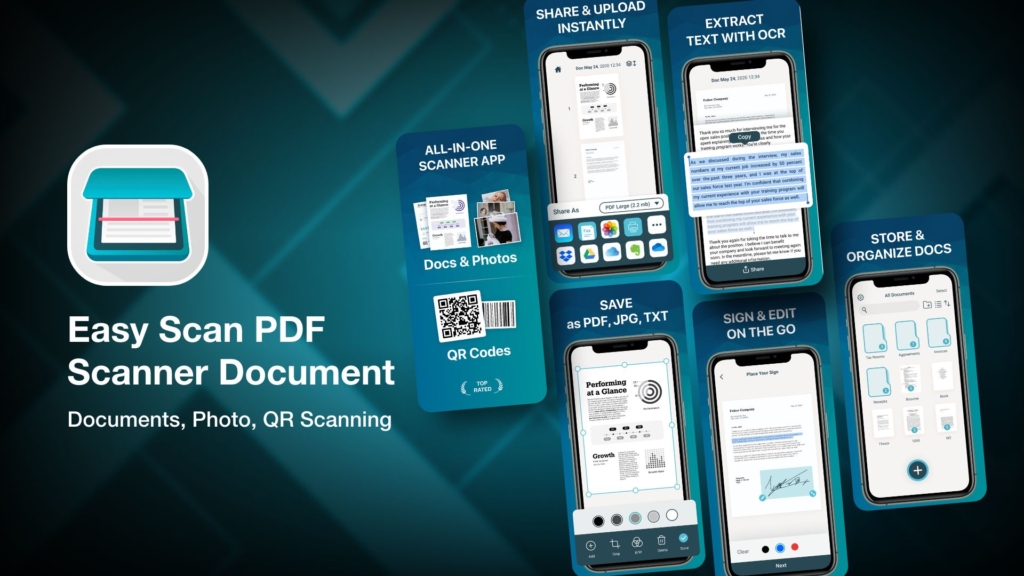
価格無料 互換性:iOS 11.2以降
Easy Scan PDF Scanner Documentは、iPhoneでPDFを読み、JPGをPDFに変換するための最も簡単なアプリの1つです。このスキャナーアプリを使えば、どんな画像もPDFに変換でき、iPhoneをポータブルドキュメントスキャナーとして使うことができます。また、文書、書類、領収書、名刺などをスキャンしてPDFにすることができます。
主な特徴
- 写真をインポートまたはスキャンして、iPhoneからPDFとして読み始めることができます
- ドキュメントのエッジを自動検出
- PDFの編集や署名の追加も可能
8.Web to PDF Converter & (ウェブ・トゥ・ピーディーエフ・コンバーター)リーダー
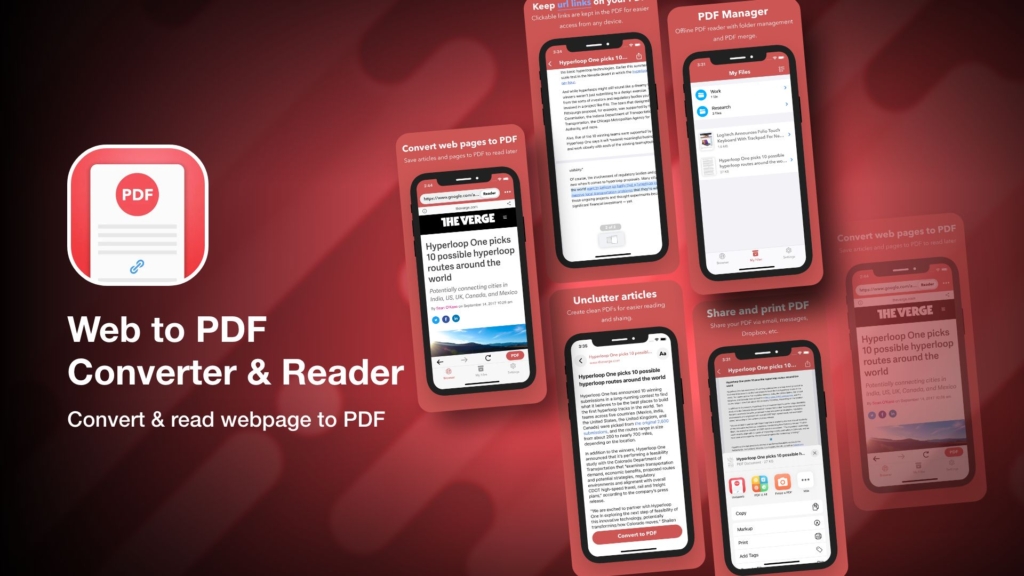
価格無料(アプリ内課金あり) 互換性:iOS 14.0 以降
PDFリーダーであると同時に、このPDFスキャンツールは、最高のJPGからPDFへの変換アプリのための強力なコンバータ機能を提供します。インターネットページから共有可能なPDFファイルを作成するためにうまく機能します。さらに、アプリケーション内でいつでも写真を整理・編集し、PDFファイルとして修正・保存します。
主な特徴
- PDFを読み、簡単に変換する
- 写真からPDFへの変換
- アプリ内のブラウザを使用して、アプリケーションから直接ウェブサイトを表示する
9.ドキュメント-ファイルリーダーブラウザー
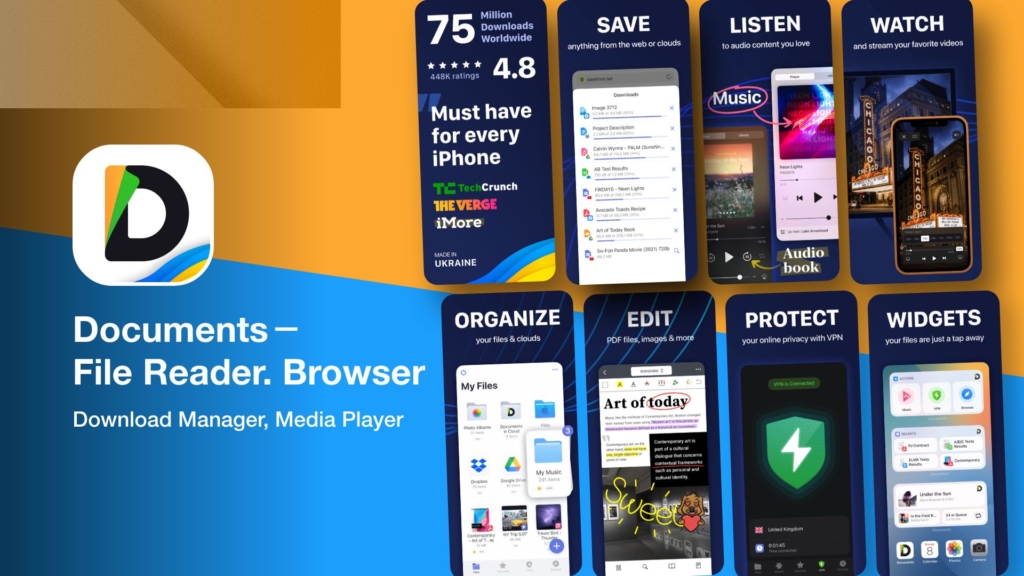
価格無料(アプリ内課金あり) 互換性:iOS 14.0以降
このアプリは、PDFリーダーとフル機能のファイルマネージャの利点を兼ね備えています。ウェブ、クラウド、PCからPDFファイルをダウンロードして保存し、後で読むことができます。使いやすいレイアウトと堅牢な機能で、多くのユーザーに好まれています。PDFファイルの閲覧はもちろん、ファイルの整理整頓にも活用できます。
主な特徴
- 実用的なツールを活用してPDFファイルを読み、注釈をつけることができます
- WiFi転送機能により、iPhoneからファイルを転送することができます。
- PDFを読みながら、内蔵のブラウザで難しい用語の定義を調べることができます。
10.PDFプロ 4
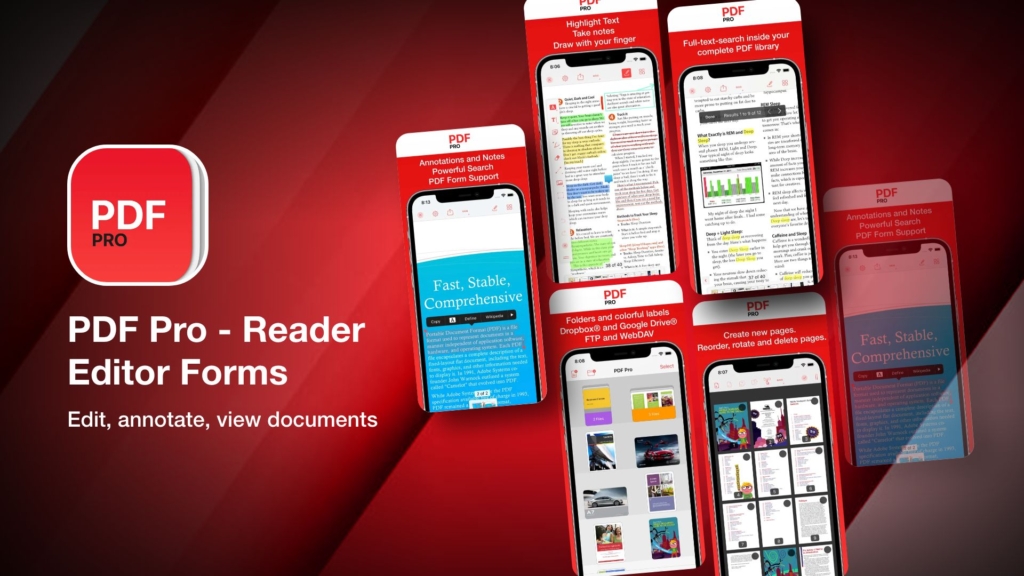
価格無料(アプリ内課金あり) 互換性:iOS 13.0以降
PDF Pro 4アプリは、iPhone用の機能豊富なPDFリーダーアプリをお探しなら、必携のアプリです。PDFファイルを読んだり、注釈を付けたり、変更したりするために使用することができます。指を使ってテキストをハイライトしたり、コメントしたり、図形を挿入したり、PDFファイル内に画像を作成したりすることができます。
主な機能
- PDF を読み、PDF ファイルを分類する
- ダークモードを使用して、目を疲れさせずにPDFファイルを読むことができます
- パスワード付きPDFをサポート
まとめとして
以上、iPhone用PDFリーダーアプリのベストチョイスでした。PDFリーダーは、多くの場合、専用のスキャナオプションが付属しています。スキャニングは、OCRを使用して行われます。スキャン後にPDFを読むと、手をつないで行く。これらのアプリのいずれかが言及され、あなたのための仕事を行います。








